
Sisällysluettelo:
- Kirjoittaja John Day [email protected].
- Public 2024-01-30 08:59.
- Viimeksi muokattu 2025-01-23 14:41.
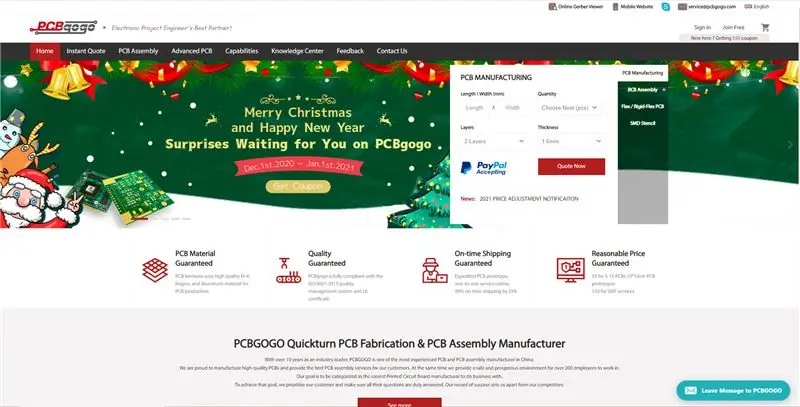

Generaattori minutovych pulsu pro hodiny pragotron.
Vaihe 1: Yhteistyö Budeme Potrebovat
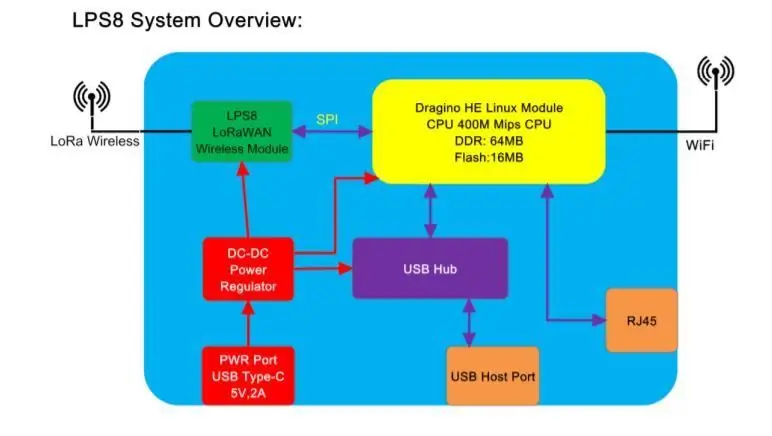
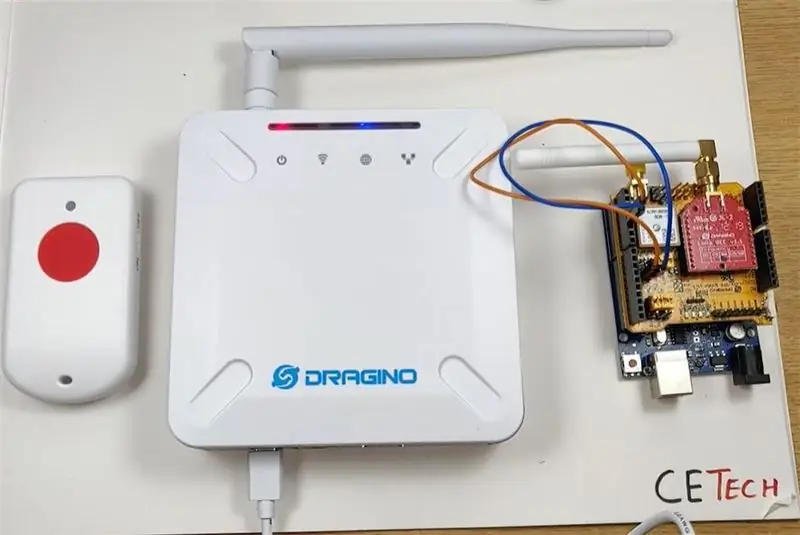

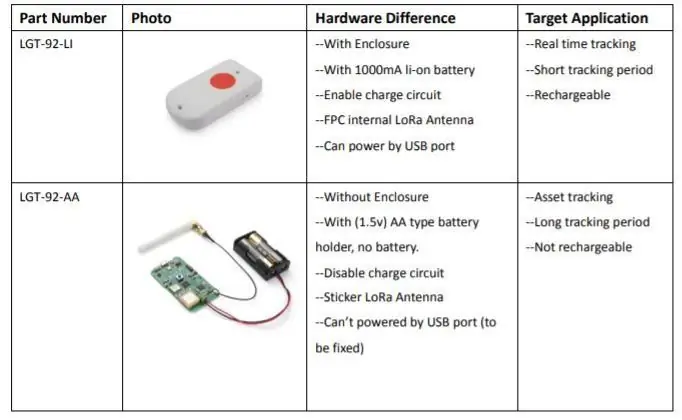
Yhteisö budeme potrebovat:
Montazni -materiaali
- vhodnou krabici - v mem pripade Gewiss 42206, rozmer 150x110x70 mm, existuje i s pruhlednym vikem
- falesne dno na upevneni modulu, napriklad z kousku plexiskla
- vyvodky Pg7 do krabice
- tenke lanko ja propojovani
- distancni sloupky M2 a M2, 5 pro upevneni modulu (aliexpress "nylon standoff M2, M2, 5)
- sroubky M3 ja upeat falesneho dna
Elektronika
- trinasobny baseboard pro Wemos (aliexpress "wemos d1 triple base")
- prosessori Wemos D1 mini (aliexpress "wemos d1 mini")
- OLED -näyttö 64x48 (aliexpress "wemos d1 mini -näytönsuoja")
- kuljettaja pro motory L298N. Je potreba ten s chladicem, protoze snese napeti 24V nutne pro provoz hodin (aliexpress "l298n motor driver")
- tehosta menic z 5 ja 24 V MT3608 (aliexpress "mt3608")
- konektor pro pripojeni napajeni (microUSB -leipälevy) (aliexpress "micro usb pcb board connector")
Naradi
- pajka
- cin
- vrtacka
- vrtak M2, 5
- vrtak M3
- sroubovak
- kleste
Sikovne ruce a lampu:)
Vaihe 2: Kaavio
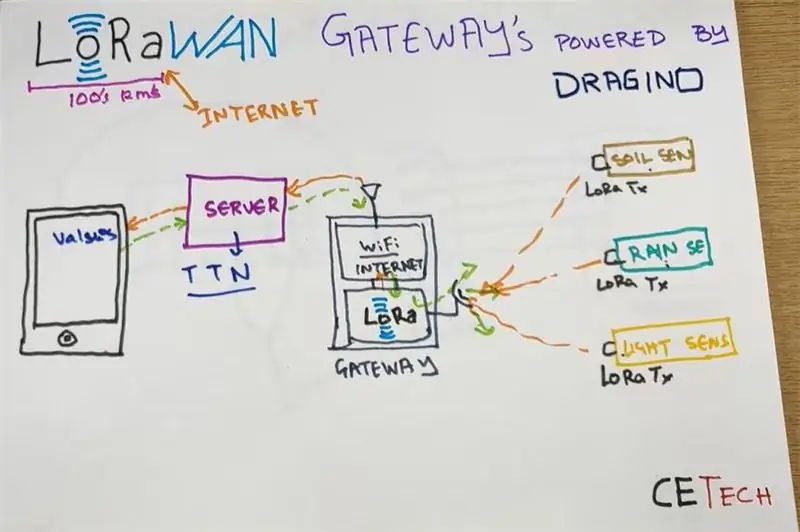
Tämä potentiaalinen tuote on paras vaihtoehto, MCA ja OLED -displejem -pohjalevy.
Vaihe 3: Montaz

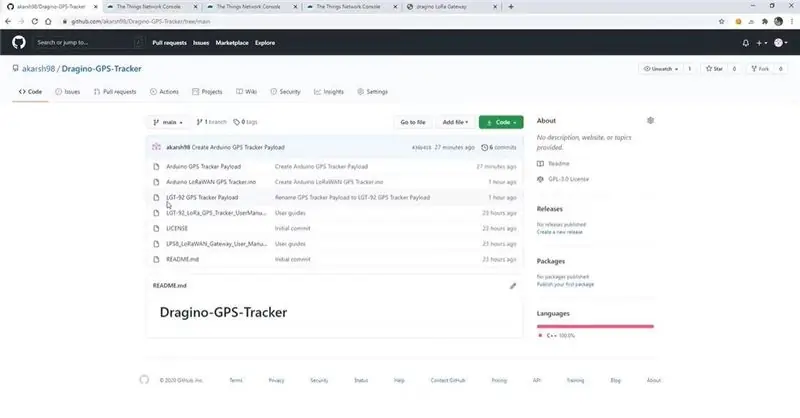
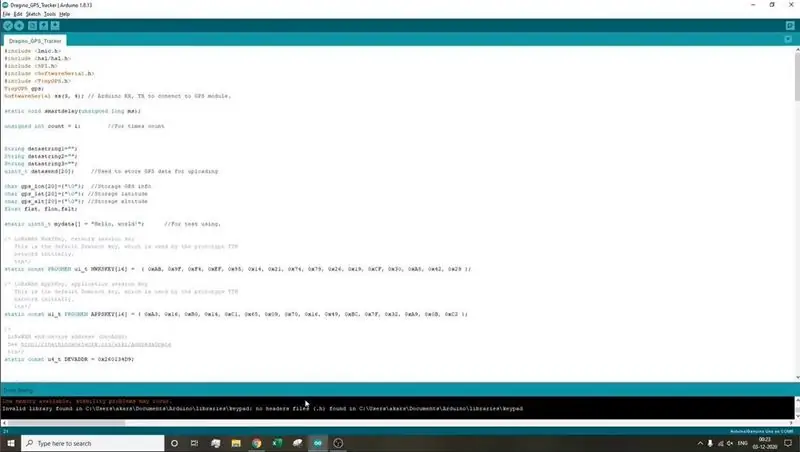
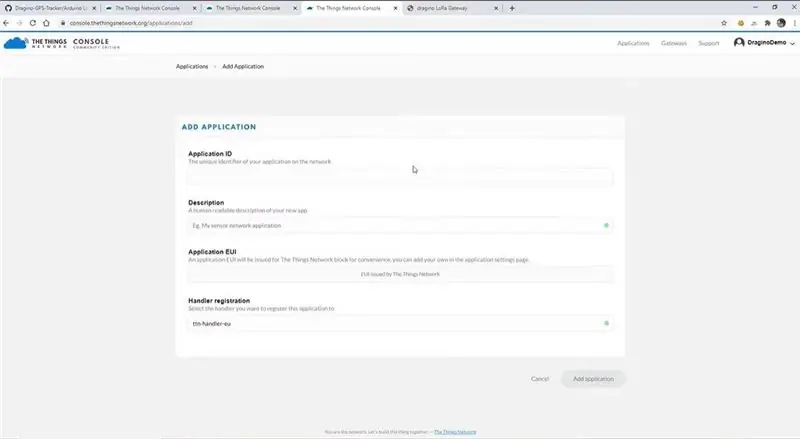
Z plexiskla udelame desticku, kterou vlozime do krabice, oznacime mista, kde je mozne ji prisroubit, vyvrtame diry 3, 2. Potom desticku vyndame, prekreslime montazni otvory modulu a vyvrtame diry 3mm pro distancni sloupky, DC menic nemat sezni otvory 2, 5 mm mezi letovacimi oky a pouzit distancni sloupky M2, 5. Doporucuji jeste predvrtat vykruzovakem vetsi diry v mistech, kde jsou montazni otvory cele krabice. Rozmisteni modulu udelejte tak, aby bylo mozny pristup ke sroubum pro montaz krabice i sroubum, co budou drzet montazni desku v krabici
Modul menice je potreba pres osazenim nastavit na spravne napeti. Pripojime modul svorkami Vin ke zdroji 5V a Vout merime napeti. Otacenim trimru nastavime, aby vystup mel 24V. Tim je menic pripraven.
Modulinohjain on potreba overit, aby byl propojeny hyppääjä EN1 ja zaroven rozpojeny (nepropojeny) hyppyjohdin vnitrniho napajeni, eli obrazek.
Onko modulu baseboard, wemosu a displeje naletujeme spojovaci hrebinky, Pozor na spravnou orienttaci, aby byly propojene spravne modulely. Älä baseboardu se naletuje z horni strany hrebinek s dutinkami, do wemosu and do displeje z dolni strany hrebinkova list. kterou se pak modul zasune do listy v baseboardu.
Nachystame si moduly, naletujeme vodice na propoje, pospojujeme a muzeme umistit pres distancni sloupky na montazni desku. Montazni desku potom sroubkama M3 prisroubime do krabice samotne.
Vaihe 4: Ohjelmisto
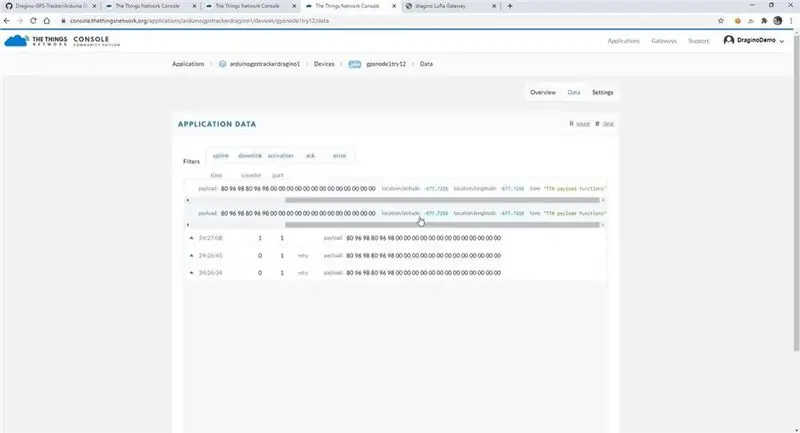
Esillä arduino IDE nahrajeme SW do WEMOSu. Prvne je potreba si Arduino IDE upravit, aby bylo mozne nahravat processory ESP8266: Jak pripravit Arduino IDE pro ESP8266
Zaroven bude nutne do Arduino IDE nahrat nektere knihovny
Az budeme mit Arduino IDE pripravene, pripojime pres USB -kaapeli WEMOS, otevreme luonnos ja nahrajeme jej do wemosu. Pozor, je potreba spravne nastavit v menu Nastroje parametry pro nahrati.
Vaihe 5: Dokonceni
Prvni spusteni:
WEMOS nechame pripojeny k pocitaci pres USB cable, pripojime displej a vhodnou propojkou spojime piny oznacene G a D7. Stiskneme RESTART tlacitko. Wemos prejde do nastavovaciho module - vytvori Wifi siti "testovaci", k ni je potreba se pripojit napriklad mobilnim phone and otevrit address 192.168.4.1. Objevi se webove rozhrani wemosu, kde je mozne pres odkaz nastavit wifi sit a heslo k ni. Je potreba vlozit udaj wifi, klepnout na tlacitko ulozit ve stejnem radku, nasledne heslo k ni a opet ulozit. Az mame hotov, odstranime propojku pinu G a D7 a opet zmackneme restart. Wemos najede v beznem rezimu a ukaze se pripojovani k zadane wifi a pokud se pripoji, zobrazi se ziskana IP address.
Potom moduuli WEMOS vlozime do patice ja baseboardu pripojime hodiny do svorek OUT1 a OUT2, pripojime napajeni.
Na dispelji by se melo po uvodnim logu objevit informace or pripojovani k wifi siti, nasledne ziskana IP addressa a nakonec 4 udaje
T: - ajankohtainen cas
S: - cas posledni syncizace casu
N: - stav dostupnosti NTP -palvelin (OK nebo KO)
DST: (zda je aktivni letni cas). D: pocet pulsu pri zadani rychleho posunu vpred pres webove rozhrani (polozka Adding)
Suositeltava:
DIY Raspberry Pi Downloadbox: 4 vaihetta

DIY Raspberry Pi Downloadbox: Löydätkö usein itsesi lataamasta suuria tiedostoja, kuten elokuvia, torrentteja, kursseja, TV -sarjoja jne., Niin tulet oikeaan paikkaan. Tässä Instructable -ohjelmassa muuttaisimme Raspberry Pi zero -laitteemme latauskoneeksi. Joka voi ladata minkä tahansa
Akustinen levitaatio Arduino Unon kanssa Askel askeleelta (8 vaihetta): 8 vaihetta

Akustinen levitaatio Arduino Unon kanssa Askel askeleelta (8 vaihetta): ultraäänikaiuttimet L298N DC-naarasadapterin virtalähde urospuolisella dc-nastalla ja analogiset portit koodin muuntamiseksi (C ++)
4G/5G HD -videon suoratoisto DJI Dronesta alhaisella latenssilla [3 vaihetta]: 3 vaihetta
![4G/5G HD -videon suoratoisto DJI Dronesta alhaisella latenssilla [3 vaihetta]: 3 vaihetta 4G/5G HD -videon suoratoisto DJI Dronesta alhaisella latenssilla [3 vaihetta]: 3 vaihetta](https://i.howwhatproduce.com/images/009/image-25904-j.webp)
4G/5G HD -videon suoratoisto DJI Dronesta alhaisella latenssilla [3 vaihetta]: Seuraava opas auttaa sinua saamaan live-HD-videovirtoja lähes mistä tahansa DJI-dronesta. FlytOS -mobiilisovelluksen ja FlytNow -verkkosovelluksen avulla voit aloittaa videon suoratoiston droonilta
Pultti - DIY -langaton latauskello (6 vaihetta): 6 vaihetta (kuvilla)

Pultti - DIY -langaton latausyökello (6 vaihetta): Induktiiviset lataukset (tunnetaan myös nimellä langaton lataus tai langaton lataus) on langattoman voimansiirron tyyppi. Se käyttää sähkömagneettista induktiota sähkön tuottamiseen kannettaville laitteille. Yleisin sovellus on langaton Qi -latauslaite
4 vaihetta akun sisäisen vastuksen mittaamiseksi: 4 vaihetta

4 vaihetta akun sisäisen vastuksen mittaamiseksi: Tässä on 4 yksinkertaista vaihetta, joiden avulla voit mitata taikinan sisäisen vastuksen
